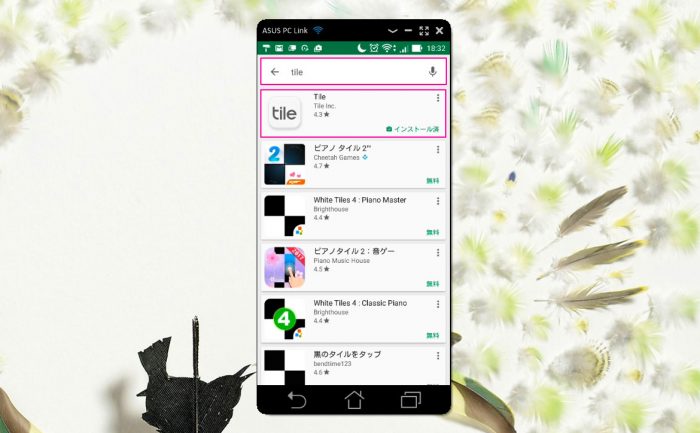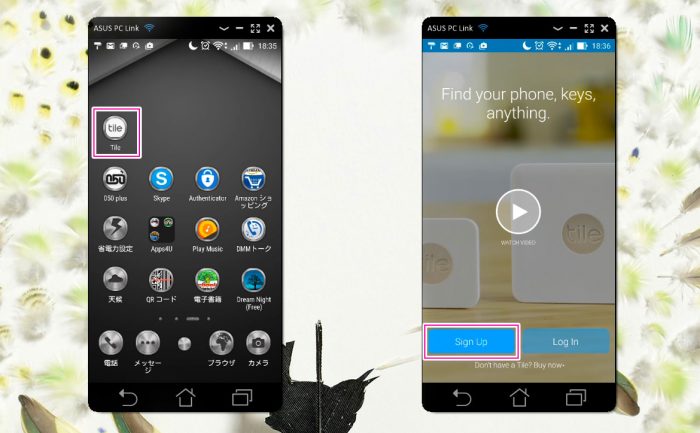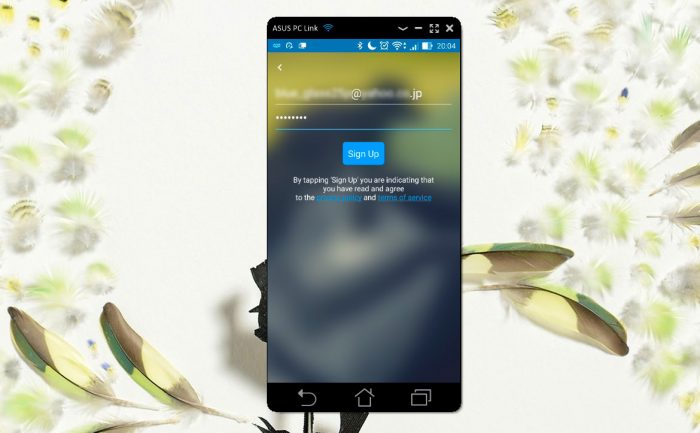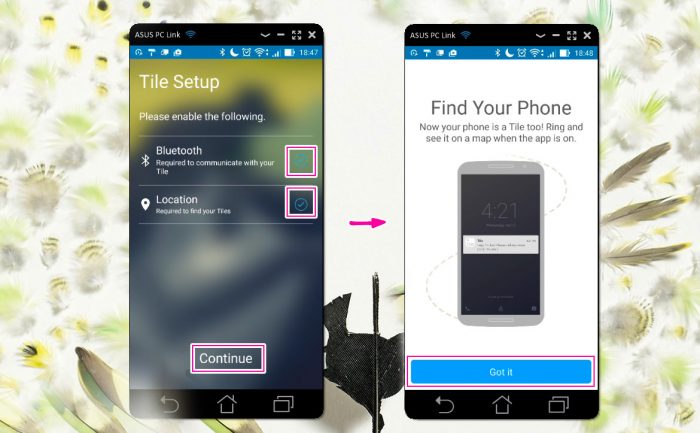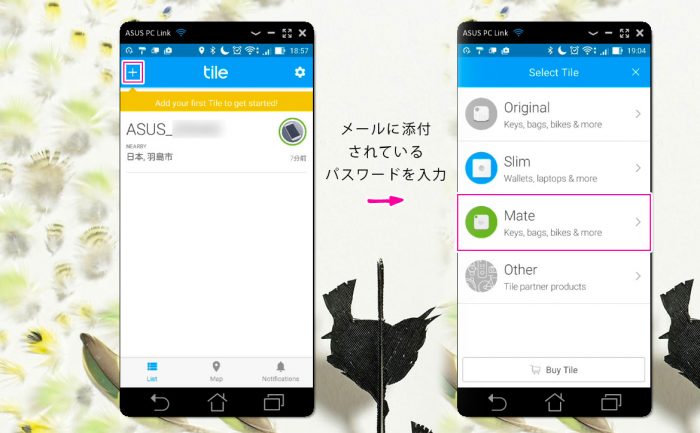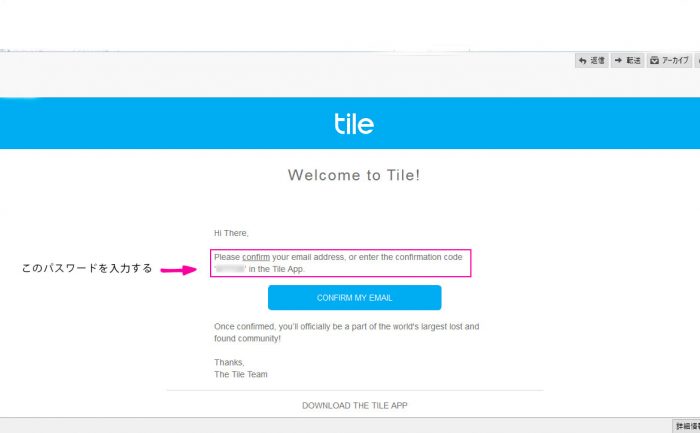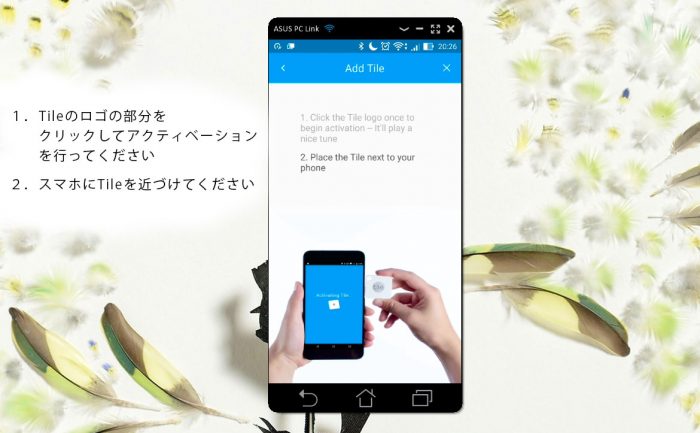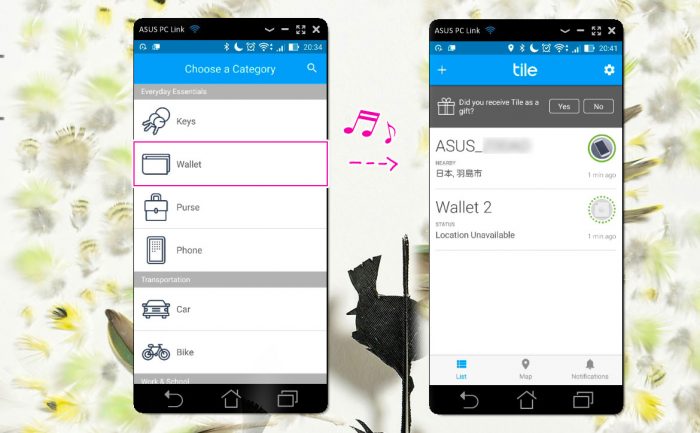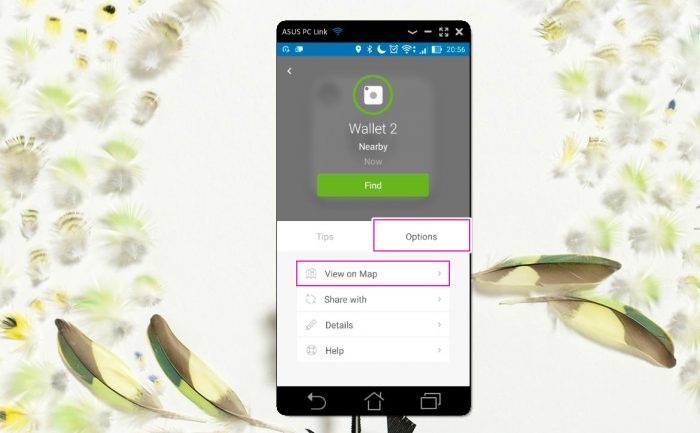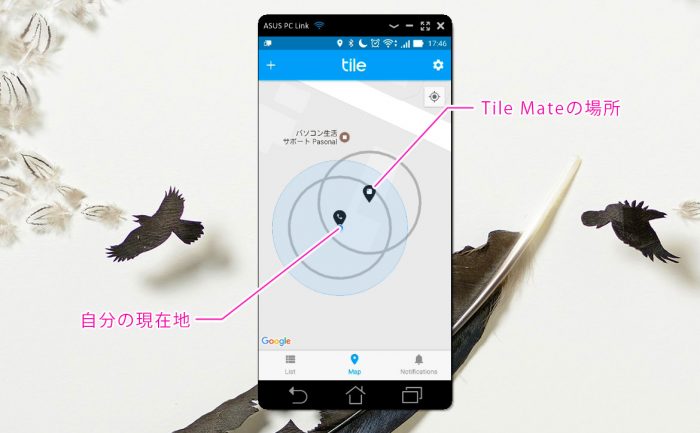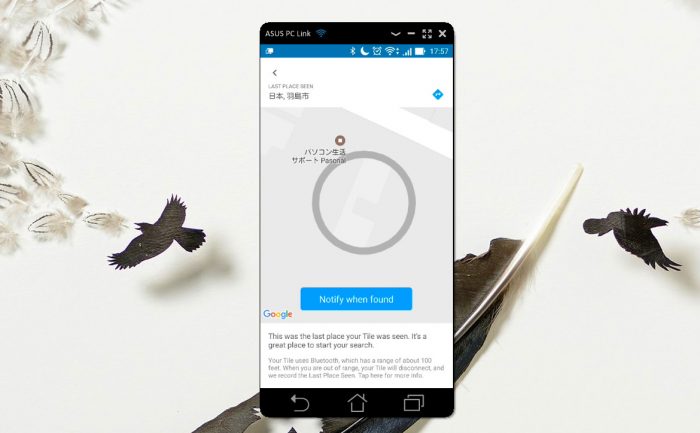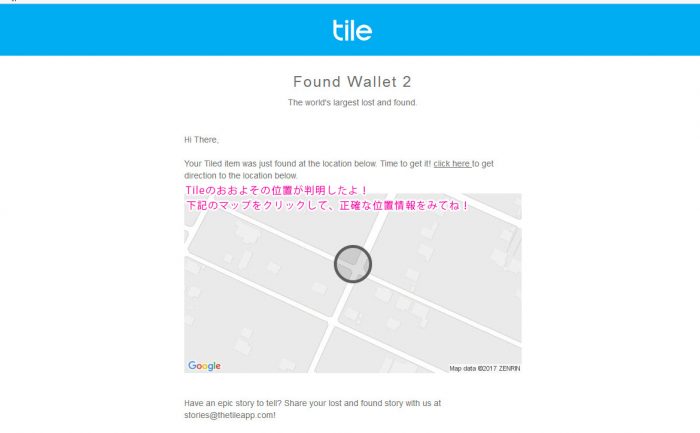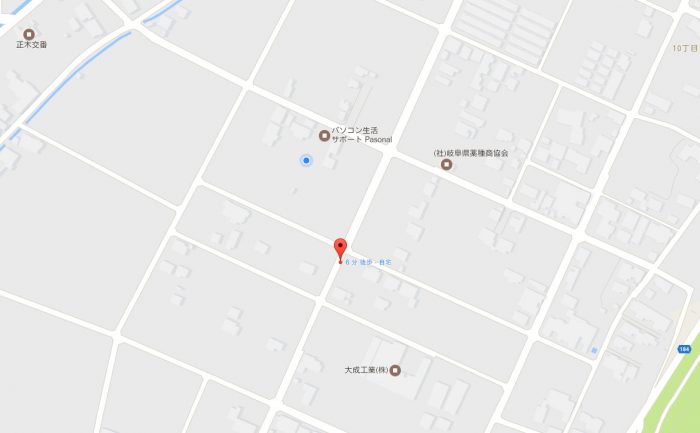ない・・・。「家の中?」「車の中?」「それとも、誰かに盗まれたのか?」あちこち探し回った挙句に見つからない・・・。そんな無駄な時間と、エネルギーを費やした経験は誰にでもあると思います。年を取ってくれば、それこそ頻繁になりがちです。
そこで今回購入したのは「Tile Mate![]() 」というアイテムです。
」というアイテムです。
Tile Mateとは?
「Tile Mate![]() 」は、Bluetooth(ブルートゥース)を利用して対象の位置を特定するためのアイテムです。
」は、Bluetooth(ブルートゥース)を利用して対象の位置を特定するためのアイテムです。
例えば、財布をよく無くす場合は、この「Tile Mate![]() 」を財布の中に入れおくわけです。すると、スマートフォンを使って財布の位置を特定でき、特定範囲内に対象があれば、アラームで知らせてくれるというものです。
」を財布の中に入れおくわけです。すると、スマートフォンを使って財布の位置を特定でき、特定範囲内に対象があれば、アラームで知らせてくれるというものです。
財布をよく忘れる私にはうってつけのアイテム・・・となるハズです。
今回は設定までのチュートリアルとレビューを兼ねてご紹介したいと思います。
まずはTile Mateを設定しよう!
【手順1】Tile Mateをインストール
「Google Play」から「Tile」を検索し、インストールします。
【手順2】 Sign UP(サインアップ)
「Tile」を起動して、サインアップをします。
【手順3】 登録
メールアドレスとパスワードを入力します。このメールアドレスに後から「暗証番号」が送られてきます。パスワードは最低7桁は必要です。
【手順4】セットアップ
BluetoothとLocationにチェックを入れます。「Got it」をタップして次に進みます。
【手順5】 Tile Mateを登録
「+」のマークをタップして、メールで送られてきたパスワードを入力します。
【確認】メールに添付されているパスワードを確認する
ちょっと順番が逆になりましたが、上記④の「+」をタップすると、パスワード入力の画面になります。と、同時に登録したメールアドレスにメールが送信されます。使っているメーラーによっては、迷惑メールに入っていることもあるので注意が必要です。
※私の場合は、送られてきたメールはすべて迷惑メールに入っていました。
【手順6】 Tileを認証させる
「Tile Mate![]() 」の中央ボタンをクリックし、スマートフォンに近づけます。正確に認証されると、「Activation!(認証完了!)」の画面に切り替わります。
」の中央ボタンをクリックし、スマートフォンに近づけます。正確に認証されると、「Activation!(認証完了!)」の画面に切り替わります。
【手順7】 試してみよう!
「Tile Mate![]() 」を付けたい対象のアイテムを一覧から選択します。これで音がなればOKです。
」を付けたい対象のアイテムを一覧から選択します。これで音がなればOKです。
【実験1】音を鳴らす!
さて、財布の中などに「Tile Mate![]() 」を入れたら、⑦の登録した財布のマーク(Wallet)をクリックしてみましょう。下記のような画面になります。「Find(探す)」ボタンをタップすれば、位置を特定することができます。
」を入れたら、⑦の登録した財布のマーク(Wallet)をクリックしてみましょう。下記のような画面になります。「Find(探す)」ボタンをタップすれば、位置を特定することができます。
【実験2】マップから探す!
マップから探す場合、「Options(オプション設定)」タブから、「View on Map(マップを確認する)」を選択します。マップでの確認は、大まかな位置しか表示されませんが、それでもどこにあるかは判別できます。
※精度は決して良いとは言えませんが・・・。
Tile Mateを検証してみる
【検証1】家の中で検証
今度は「Tile Mate![]() 」を検証してみました。
」を検証してみました。
検証内容は以下の通り。
- 「家の中で財布を無くした」という想定。
- 自宅の2階と1階を使用。
- 音が聞こえるか?
自分は2階で、「Tile Mate![]() 」は1階の居間に置きます。直線距離でおよそ7mほどの距離です。アプリで音を鳴らしてみた結果、1階から音が聞こえてきました。家の構造にもよるでしょうが、Bluetoothは床を貫通して届いているようです。
」は1階の居間に置きます。直線距離でおよそ7mほどの距離です。アプリで音を鳴らしてみた結果、1階から音が聞こえてきました。家の構造にもよるでしょうが、Bluetoothは床を貫通して届いているようです。
試しに他の場所、お風呂場などにおいて検証をしてみましたが、音が聞こえてきました。家の構造にもよると思いますが、一応は探すことができました。
【検証2】外に置いて検証
検証内容は以下の通り。
- 「財布を外に置き忘れた」という想定。
- 庭に「Tile Mate」を置く。
- スマホで位置を特定できるのか?
今度は、「Tile Mate![]() 」を外に置いて検証してみました。スマホからTileを起動させ、Mapをみて位置を確認したところ、以下のような画面になりました。「おお?!ちゃんと反応するじゃないか。」
」を外に置いて検証してみました。スマホからTileを起動させ、Mapをみて位置を確認したところ、以下のような画面になりました。「おお?!ちゃんと反応するじゃないか。」
ご覧のように、「Tile Mate![]() 」の位置がアイコンで表示されています。ただし、おおよその位置しか特定できません。しかも、「自分の位置」と「Tile Mateを置いた位置」が逆に表示されているではないか・・・。
」の位置がアイコンで表示されています。ただし、おおよその位置しか特定できません。しかも、「自分の位置」と「Tile Mateを置いた位置」が逆に表示されているではないか・・・。
どうしたものかと思っていた、その数分後・・・。「Tile Mate![]() 」の位置をロスト!スマホに全く表示されなくなってしまいました。
」の位置をロスト!スマホに全く表示されなくなってしまいました。
やっぱり離れすぎると無理なのだろうか・・・?と、そこに1通のメールが来ました。何やら英語で言っていますが、簡単に訳すと以下の通り。
なかなか親切設計ですね。
そこでMapを確認してみました。青い丸が「Tile Mate![]() 」の位置で、赤いバルーンが自分の位置です。そもそも自分のいる位置が違って表示されていますが、Tileの位置はだいたい正確に表示されています。
」の位置で、赤いバルーンが自分の位置です。そもそも自分のいる位置が違って表示されていますが、Tileの位置はだいたい正確に表示されています。
今回の検証から、「Tile Mate![]() 」から10~15mの範囲では有効に動作するものの、それ以上離れると信号が途切れ、登録したメールアドレス宛に、おおまかな位置情報が送られてくることがわかりました。
」から10~15mの範囲では有効に動作するものの、それ以上離れると信号が途切れ、登録したメールアドレス宛に、おおまかな位置情報が送られてくることがわかりました。
要は、「Tile Mate」の場所が分からない場合は、スマホをもって歩き回るしかないということです。
※しかし、BluetoothがONだと電池の消耗が激しくなります・・・。
Tile Mateをレビュー!
| 評価項目 | 評価 |
| コンパクトさ | ★★★★★ |
| 価格 | ★★ |
| 音の大きさ | ★★★★ |
| 精度 | ★★★ |
| 使い勝手 | ★★★ |
- ※5段階評価です。
- ※検証の結果を、独断と偏見で評価しています。
【Good】良い点
まず、「Tile Mate![]() 」の大きさはデザイン的かつ、コンパクトに設計されており、財布の中に入れてもかさばることはありません。キーケースやカバンにも付けることが出来るので、用途の幅は広いと思います。また、音もそれなりに大きいので探す際には助かります。
」の大きさはデザイン的かつ、コンパクトに設計されており、財布の中に入れてもかさばることはありません。キーケースやカバンにも付けることが出来るので、用途の幅は広いと思います。また、音もそれなりに大きいので探す際には助かります。
精度はあまり高くありませんが、おおよその位置をメールにて知らせてくれるシステムなので、だいたいの場所を把握するのに役立つでしょう。よく物忘れをする人にとっては試してみる価値はありそうです。
【Bad】悪い点
Bluetoothの性質上、電波が届く範囲はおよそ10m前後と言われています。「Tile Mate![]() 」との距離がかなり離れると、位置信号をロストしてしまいます。これはBluetoothの性質上しかたがないことですが、一応留意しておく必要があります。
」との距離がかなり離れると、位置信号をロストしてしまいます。これはBluetoothの性質上しかたがないことですが、一応留意しておく必要があります。
もっとも大きな問題点は、「使い切り」だということです。電池を交換できないため、約1年後には使い物にならなくなります。そのたびに、購入する必要があるということです。あえてそのように設計したのでしょうが、まずは1年間試してみて、気に入ったのであれば、再度購入したほうが良いでしょう。
あとがき
さて、今回検証した「Tile Mate![]() 」は気になりましたか?最近めっきり物忘れが多くなって・・・、という人なら試してみる価値はあるかもしれません。良い点と悪い点を踏まえた上で、検討してみましょう。
」は気になりましたか?最近めっきり物忘れが多くなって・・・、という人なら試してみる価値はあるかもしれません。良い点と悪い点を踏まえた上で、検討してみましょう。